Har du lagt merke til at den bærbare Windows 10-datamaskinen din kjører veldig sakte og ikke reagerer i det sisteSvarer du ikke etter Windows Update og sjekket Task Manager "Service Host Local System"-prosessen som bruker mye CPU, minne og disk?
La oss forstå hva en tjenestevertsprosess er, hvorfor den tar mye CPU, disk eller minne på Windows 10, og hvordan du fikser høy CPU-bruk på Windows 10.
Innhold
Hva er Service Host Local System?
Detjeneste vert lokalt systemHele samlingen av ulike systemprosesser.Det fungerer for automatiserte tjenester.Det er mange tjenestevertsbeholdere, for eksempel tjenestevert: lokal tjeneste, tjenestevert: lokalt system, tjenestevert: nettverkstjeneste, etc.Det er mange andre beholdere, og de er alle viktige for jevn drift av Windows.
Det er også et system som gjør mange planlagte oppgaver samtidig, som involverer ulike oppgaver som utføres samtidig, noe som lar dem bruke minne, Internett-data og de fleste av den bærbare datamaskinens ressurser i RAM.
Tjeneste vert lokalt system høy CPU
Prøv først å avslutte oppgaveprosessen ("Diagnostic Policy Service", " begrenset nettverk", etc.), og få den til å starte på nytt.Se nå om høy CPU-bruk oppstår for prosessen.Hvis denne tilstanden vedvarer, start datamaskinen på nytt.
Kjør SFC- og DISM-kommandoer
- Bare åpne en ledetekst.som administrator,
- TypeSFC / scannowOg trykk Enter.
- Dette vil skanne systemet for manglende korrupte systemfiler.
- Hvis noen SFC-verktøy blir funnet, gjenopprettes de automatisk fra den komprimerte mappen på %WinDir%System32dllcache.
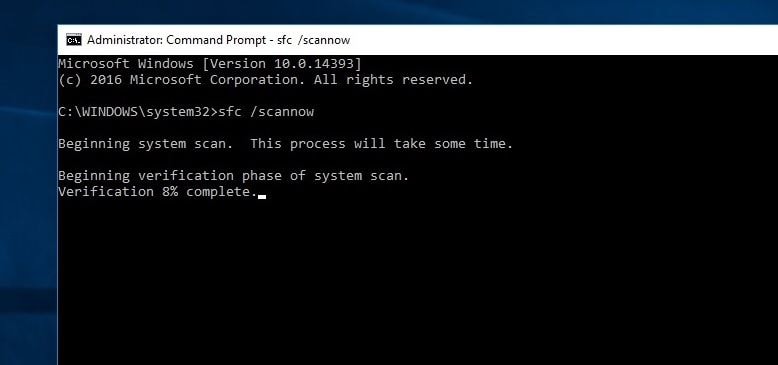
Kjør også DISM-kommandoen DISM /Online /Cleanup-Image /RestoreHealth.Reparer og klargjør Windows-bilder, inkludert Windows Recovery Environment, Windows Installer og Windows PE.
Opprett en ny brukerkonto
Dessuten, hvis brukerkontoprofilen er ødelagt, kan det føre til at enhver tjeneste fryser og bruker mye CPU, RAM.Vi anbefaler at du følger trinnene nedenfor for å opprette en ny brukerkonto og sjekke om det hjelper.
- For å opprette en ny brukerkonto, åpne en ledetekst som administrator,
- Skriv nettbruker /add.
(Merk: erstatt brukernavn og passord med ditt eget)
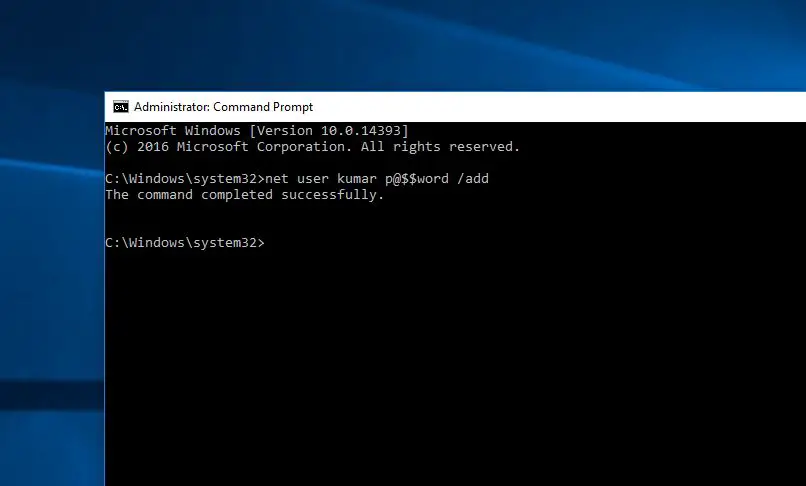
Logg nå ut fra gjeldende brukerkonto og logg på den nyopprettede brukerkontoen og sjekk om systemressursbruken er normal.
Installer den siste oppdateringen
Microsoft fjerner jevnlig Windows-oppdateringer med sikkerhetsforbedringer og feilrettinger.Kan være en feil som forårsaker problemet med høy CPU-bruk, sjekk og installer den nyeste Windows-oppdateringen, hvis det er en feil som forårsaker dette problemet med høy systemressursutnyttelse, vil denne oppdateringen hjelpe.
- Bruk Windows + I-tastatursnarveien for å åpne Windows-innstillinger,
- Klikk Oppdater og sikkerhet, deretter Windows Update
- Klikk nå på Se etter oppdateringer-knappen for å la de siste Windows-oppdateringene lastes ned og installeres.
- Etter det, start Windows på nytt og kontroller at problemet med høyere systemressursbruk er løst.
åpen samtidig Kontrollpanel > Feilsøking > Vis alle.Her er en feilsøkingspakke tilgjengelig.Klikk på Systemvedlikehold og kjør feilsøkingsprogrammet.
Åpne Enhetsbehandling (trykk Windows + R, enterdevmgmt.msc), sjekk for å være sikker på at du har installert på systemetsiste driverprogram.
Deaktiver SysMain-tjenesten
- Åpne Windows Services med services.msc,
- Finn navnetsysmainTjene,Dobbeltklikk på den.
- Endre den deaktiverte oppstartstypen her, og stopp deretter tjenesten ved siden av tjenestestatusen som vist på bildet nedenfor.
- par navngittBITS服務OgWindows Update ServiceGjør det samme.Start Windows på nytt og sjekk om systemressursbruken er normal.
Juster Windows Registerredigering
- Trykk Windows + R, skriv regedit og klikk OK for å åpne Windows Registerredigering.
- Sikkerhetskopier registerdatabasen og naviger til
- HKEY_LOCAL_MACHINE > system > ControlSet001>Tjenester>Ndu.
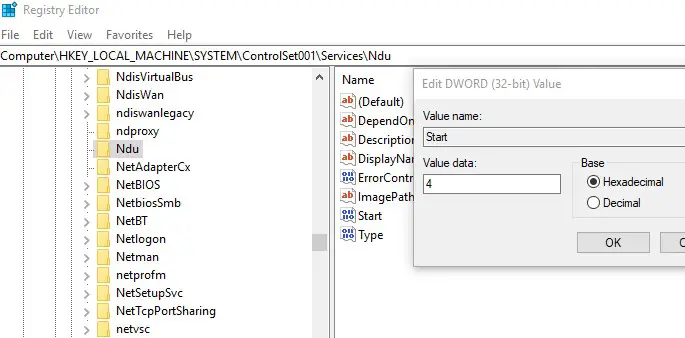
Dobbeltklikk i midtruten开始og endre datoen til 4 (dette vil deaktivere minnelekkasjer i det ikke-søkte bassenget.) Klikk OK, lukk Registerredigering og start vinduet på nytt.Sjekk om systemressursbruken har gått inn i en normal fase.
Dette er hva du kan prøvePå Windows 10reparereTjenestevert Lokalt system CPU-bruk er for høytNoen aktuelle løsninger.Diskuter gjerne i kommentarene nedenfor med forslag til spørsmål til dette innlegget.

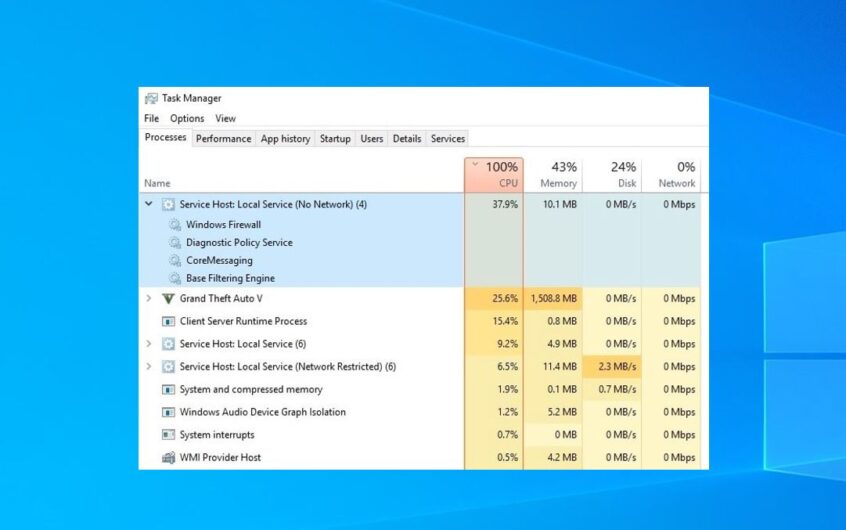




![[Fiks] Microsoft Store kan ikke laste ned apper og spill](https://oktechmasters.org/wp-content/uploads/2022/03/30606-Fix-Cant-Download-from-Microsoft-Store.jpg)
![[Fiks] Microsoft Store kan ikke laste ned og installere apper](https://oktechmasters.org/wp-content/uploads/2022/03/30555-Fix-Microsoft-Store-Not-Installing-Apps.jpg)
